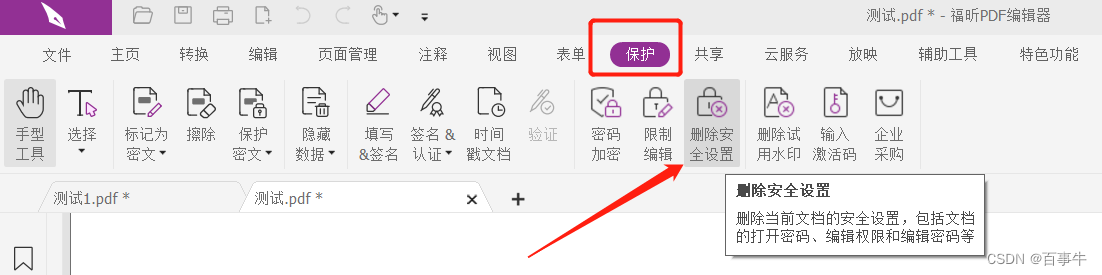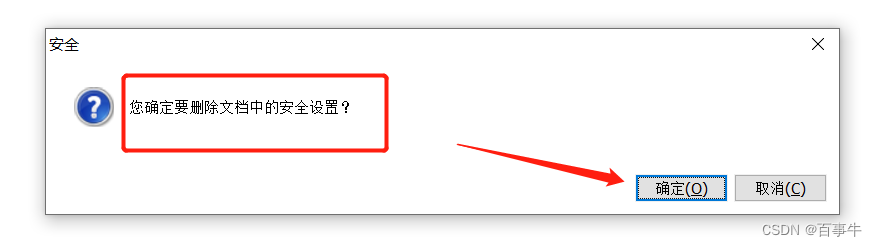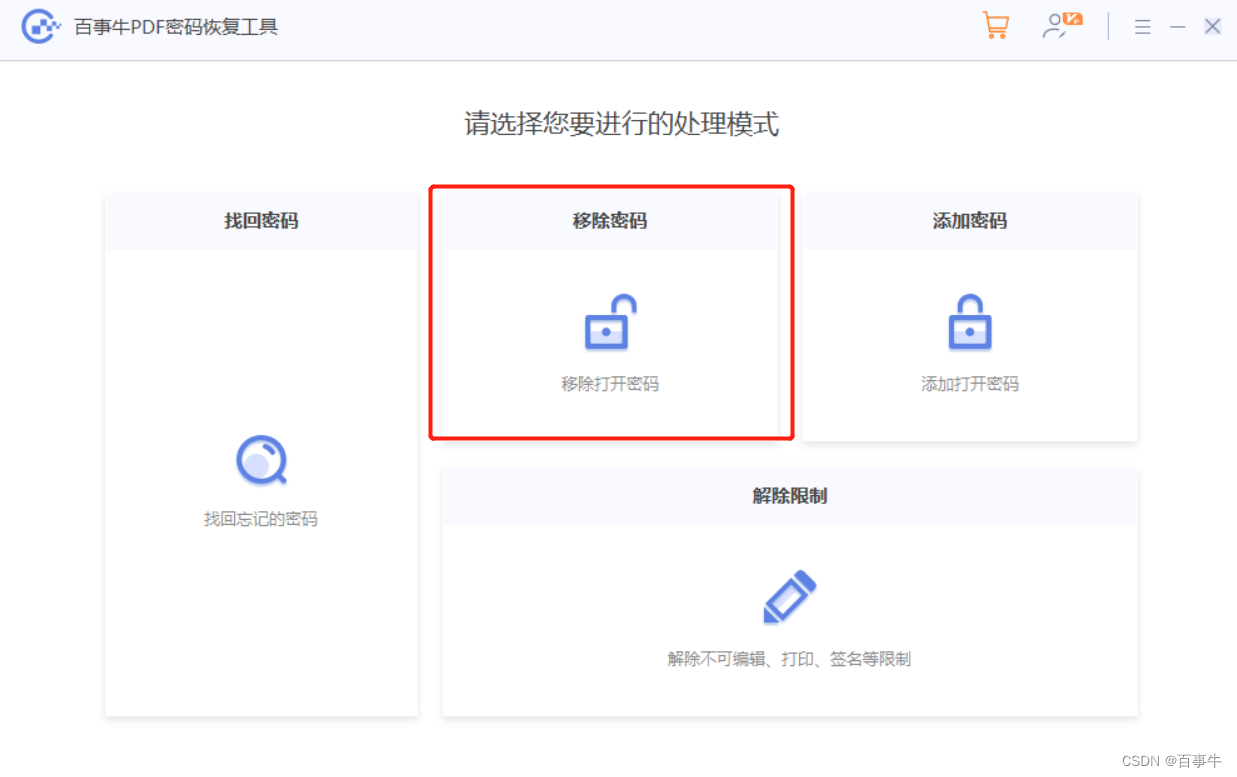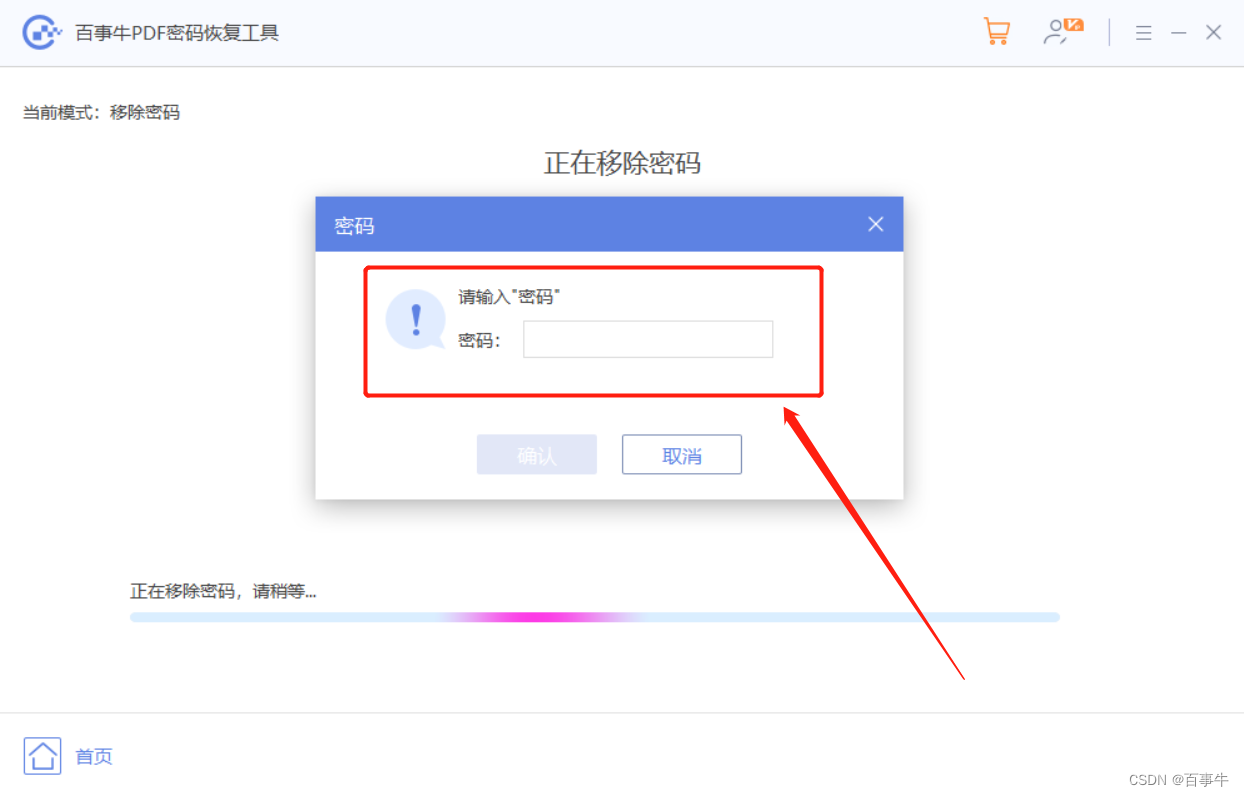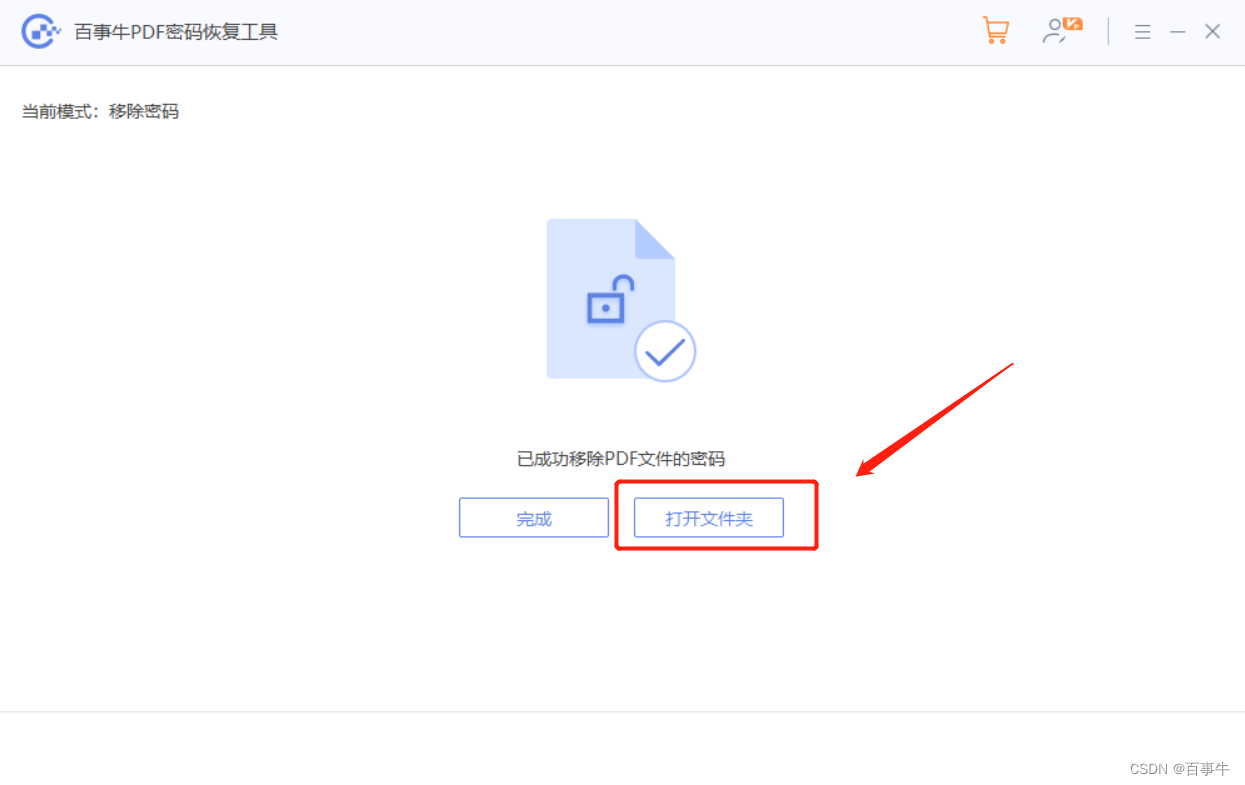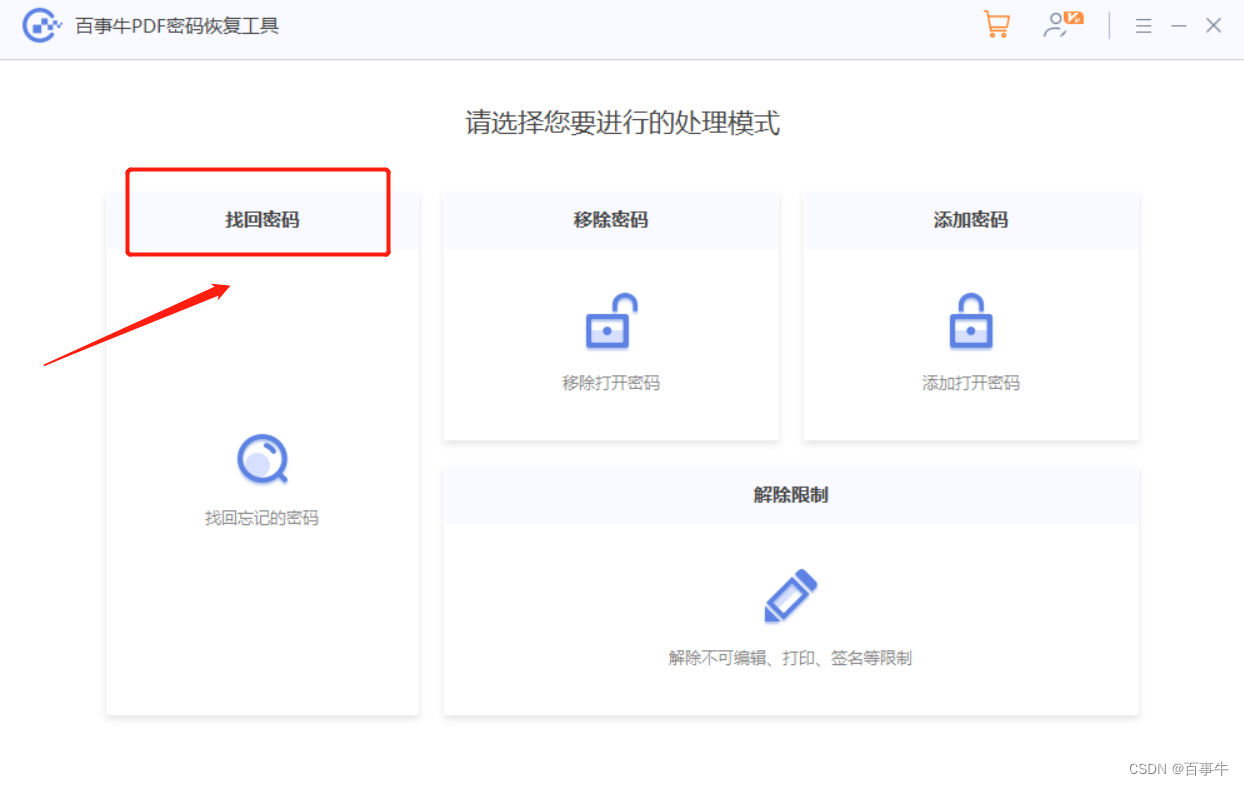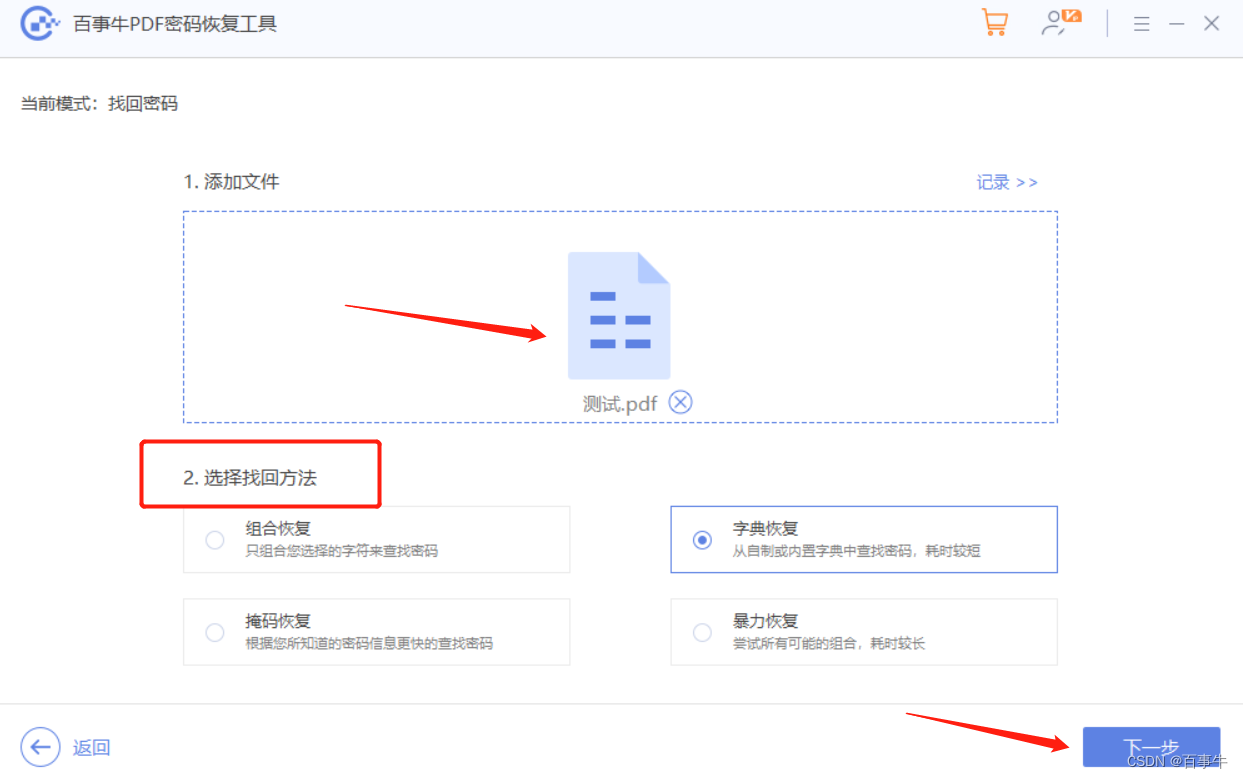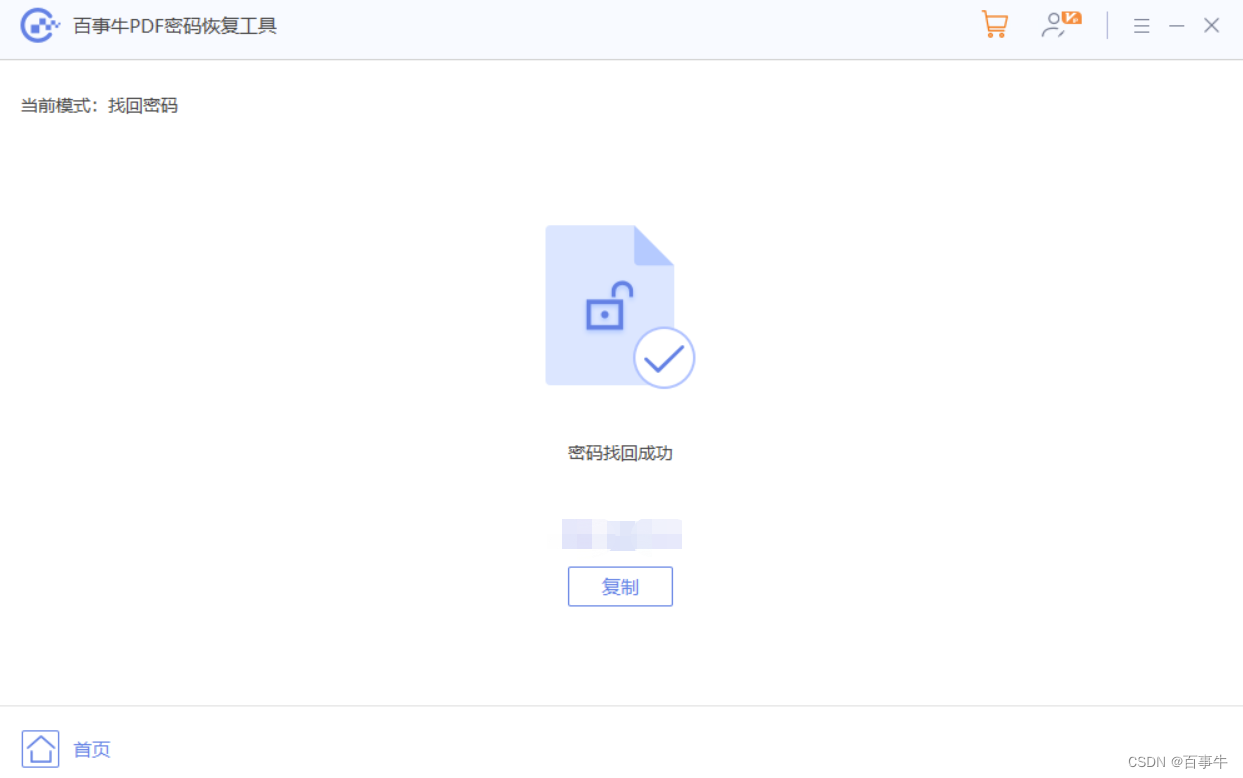【方法】如何取消PDF文件的“打开密码”? |
您所在的位置:网站首页 › pdf取消文档密码怎么取消啊视频 › 【方法】如何取消PDF文件的“打开密码”? |
【方法】如何取消PDF文件的“打开密码”?
|
我们知道,PDF文件可以设置“打开密码”,保护文件不被随意打开,那如果后续不需要了,要怎么取消“打开密码”呢?不清楚的小伙伴可以试试小编分享的3种方法! 方法1:使用PDF编辑器 PDF编辑器不仅可以用来编辑PDF文本,还可以设置和取消“打开密码”。 下载并安装一款PDF编辑器,然后通过编辑器打开设置了密码的PDF文件。因为设置了密码,我们需要先输入密码后才能打开PDF,打开后在菜单列表中找到“密码”相关选项,依次点击【保护】→【删除安全设置】;
弹出【安全】对话框后,点击【确定】即可删除PDF文件原本设置的密码。
方法2:PDF多功能工具 除了PDF编辑器,我们还可以使用PDF相关的工具来删除“打开密码”。 以小编使用的PDF工具为例,工具里的【移除密码】模块就是用来取消PDF文件“打开密码”,点击后导入PDF文件即可开始移除。
导入PDF文件后,会弹出“密码”对话框,在空白栏里输入原本设置的密码,点击【确认】后,PDF的“打开密码”就删除了。
需要注意的是,移除了密码的PDF文件会另存为新文件,原PDF依然存在密码,点击工具里的【打开文件夹】就能找到新的PDF。
方法3:使用PDF工具找回密码 通过“方法1”和“方法2 ”可以看出,两者都需要输入原本设置的密码,才能取消PDF文件的“打开密码”。 所以这两种方法,适用于在记得密码的情况下,不再需要保护文件,想去除“输密码”这个步骤;如果是忘记密码的情况,就无法使用了。 也就是说,无论使用PDF编辑器,还是PDF工具,都无法在忘记秘密的情况下直接去除“打开密码”,但我们可以通过“方法2”的PDF工具,来找回“打开密码”,然后再把密码删除。 工具里的【找回密码】模块,就是用来找回PDF“打开密码”的。
点击【找回密码】模块并导入PDF文件后,可以看到工具里提供了4种找回方法,选择其中一种或多种,按提示操作即可。
然后,等待密码找回。
以上就是取消PDF文件“打开密码” 的3种方法,小伙伴们可以根据不同需求来选择哦。 |
【本文地址】
今日新闻 |
推荐新闻 |